在日常使用电脑的过程中,我们有时会遇到电脑无法开机或出现黑屏的问题。这些问题可能是由于硬件故障、软件冲突、系统错误等原因引起的。在本文中,我们将介绍一些解决电脑开不了机黑屏问题的有效方法,希望能帮助读者迅速恢复电脑正常使用。
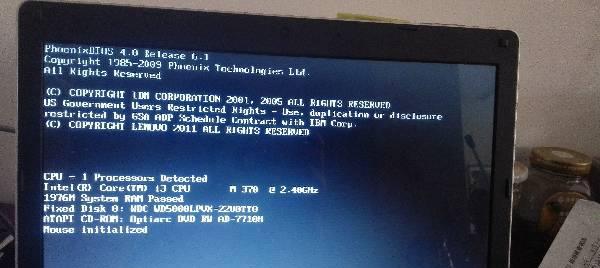
1.检查电源和电源线是否正常连接:确保电源插头已正确插入电源插座,并检查电源线是否与电脑连接紧密。如果发现电源线损坏或插头松动,及时更换或重新插入。
2.检查显示器连接是否稳定:检查显示器的连接线是否插紧,确保连接线没有松动或损坏。尝试重新插拔连接线,同时确保显示器的电源线已正确连接。

3.重启电脑并进入安全模式:按下电脑主机上的重启按钮,并在开机过程中按下F8键进入安全模式。安全模式可以帮助我们识别并解决一些导致电脑无法正常启动的问题。
4.检查硬件设备是否有故障:有时,电脑开不了机或黑屏问题可能是由于硬件设备故障引起的。检查并确保硬件设备(例如内存条、显卡、硬盘等)没有松动或损坏。如果发现硬件故障,及时更换或修复。
5.清理电脑内部的灰尘和污垢:长时间使用的电脑内部容易积累灰尘和污垢,这可能会导致电脑散热不良而出现开不了机或黑屏问题。使用压缩气罐或吹风机轻轻清理电脑内部,确保散热良好。

6.检查操作系统是否正常:有时,电脑开不了机或黑屏问题可能是由于操作系统错误引起的。尝试使用安全模式或启动盘修复工具修复操作系统错误。
7.更新或重新安装显卡驱动程序:某些情况下,电脑无法正常启动或出现黑屏问题可能是由于显卡驱动程序冲突或过期引起的。更新或重新安装显卡驱动程序可以解决这类问题。
8.检查电脑是否感染病毒:病毒感染可能会导致电脑开不了机或黑屏问题。使用杀毒软件进行全面扫描,清除病毒并修复系统文件。
9.进行系统恢复或重装操作系统:如果以上方法无效,可以尝试使用系统恢复功能或重新安装操作系统来解决电脑无法开机或黑屏问题。
10.检查电源供应是否足够:有时电脑无法正常启动可能是因为电源供应不足。检查电源的额定功率是否满足电脑硬件的需求,必要时更换高功率电源。
11.检查BIOS设置是否正确:错误的BIOS设置可能导致电脑无法正常启动或出现黑屏问题。进入BIOS设置界面,检查各项设置是否正确并适合当前硬件配置。
12.进行硬件故障排除:如果以上方法均未解决问题,可以尝试使用硬件故障排除工具(如系统自带的诊断工具或第三方软件)来识别并修复硬件故障。
13.咨询专业技术人员:如果自己无法解决电脑开不了机或黑屏问题,可以咨询专业的技术人员寻求帮助。他们拥有更深入的专业知识和经验,能够更准确地诊断和解决问题。
14.数据备份和恢复:在尝试解决电脑无法开机或黑屏问题之前,务必先对重要的数据进行备份。如果需要重新安装操作系统,可以通过恢复备份来避免数据丢失。
15.预防措施:为了避免电脑开不了机或黑屏问题的发生,我们应该定期清理电脑内部的灰尘,及时更新软件和驱动程序,定期进行杀毒扫描,避免随意下载和安装不明来源的软件。
电脑开不了机或出现黑屏问题可能是由于硬件故障、软件冲突、系统错误等原因引起的。通过检查电源、显示器连接、硬件设备等方面,清理灰尘和污垢,更新驱动程序,修复操作系统等方法,我们可以尝试解决这些问题。如果自己无法解决,可以咨询专业技术人员寻求帮助。同时,我们也应该采取预防措施,定期维护电脑,避免出现这些问题。




